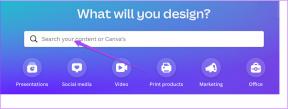Πώς να κρύψετε και να αποκρύψετε τον εαυτό σας στο Google Meet σε τηλέφωνο και υπολογιστή
Miscellanea / / November 29, 2021
Πολλοί από εσάς πρέπει να αναρωτιέστε εάν μπορείτε να χρησιμοποιήσετε το Google Meet χωρίς το βίντεό σας, δηλαδή χωρίς να δείξετε το πρόσωπό σας; Ναι, δεν είναι υποχρεωτικό να έχετε ενεργοποιημένη την κάμερά σας όταν συμμετέχετε σε ένα διαδικτυακό μάθημα, κλήση συνδιάσκεψης ή απομακρυσμένη συνάντηση στο Google Meet. Αν και φαίνεται απλό, αλλά μπορεί να είναι λίγο δύσκολο. Ας δούμε πώς μπορείτε να κρύψετε και να αποκρύψετε τον εαυτό σας στο Google Meet σε Android, iPhone, Windows και Mac.

Με την αύξηση της χρήσης του εφαρμογές βιντεοκλήσεων, Πολλοί άνθρωποι φοβούνται να δείξουν το πρόσωπό τους στο Google Meet. Γι' αυτό προτιμούν να παραλείπουν κάποιες συναντήσεις. Αλλά δεν χρειάζεται να το κάνετε. Μπορείτε να απενεργοποιήσετε την κάμερα στο Google Meet και αυτό θα σας κρύψει από τους άλλους.
Ας ξεκινήσουμε να ελέγχουμε τις οδηγίες βήμα προς βήμα για να κρύψετε και να αποκρύψετε τον εαυτό σας στο Google Meet σε εφαρμογές για κινητά και υπολογιστή.
Σημείωση: Όταν αποκρύπτετε τη ροή της κάμεράς σας, μπορείτε ακόμα να βλέπετε άλλους, ανάλογα με τη ρύθμιση απορρήτου της κάμεράς τους. Και άλλοι μπορούν ακόμα να σας ακούσουν εάν το μικρόφωνο είναι ενεργοποιημένο. Η ρύθμιση μικροφώνου είναι ανεξάρτητη από την κάμερα.
Πώς να κρύψετε το πρόσωπό σας στο Google Meet πριν συμμετάσχετε σε μια σύσκεψη
Είτε είστε δημιουργός της σύσκεψης είτε συμμετέχετε ως συμμετέχων, τα παρακάτω βήματα θα σας βοηθήσουν να απενεργοποιήσετε τη βιντεοκάμερα πριν συμμετάσχετε σε μια σύσκεψη του Google Meet.
Κρυφτείτε πριν συμμετάσχετε σε μια σύσκεψη σε φορητό υπολογιστή
Προς το παρόν, το Google Meet δεν διαθέτει εφαρμογή για υπολογιστές. Είναι προσβάσιμο μέσω της διαδικτυακής έκδοσης στη διεύθυνση meet.google.com. Όταν δημιουργείτε μια σύσκεψη Google Meet στον υπολογιστή (Windows ή macOS) ή συμμετέχετε σε μια σύσκεψη, θα εμφανιστεί η οθόνη έτοιμη για τη σύσκεψη. Μπορείτε να απενεργοποιήσετε την κάμερα, ακόμη και το μικρόφωνό σας, ώστε οι άλλοι που συμμετέχουν στη σύσκεψη να μην μπορούν να σας δουν και να σας ακούσουν.
Πατήστε στο εικονίδιο Κάμερα για να απενεργοποιήσετε την κάμερα. Εναλλακτικά, χρησιμοποιήστε τις συντομεύσεις πληκτρολογίου Ctrl + E (Windows) και Command + E (macOS) για να ενεργοποιήσετε ή να απενεργοποιήσετε την κάμερα.

Επαγγελματική συμβουλή: Πατήστε στο εικονίδιο με τις τρεις κουκκίδες στην κάτω δεξιά γωνία της οθόνης προεπισκόπησης της κάμερας και μεταβείτε στις Ρυθμίσεις για να αλλάξετε την κάμερα εάν έχετε πολλές κάμερες στη συσκευή σας. Επίσης, δείτε 6 cool Επεκτάσεις Google Meet για αύξηση της παραγωγικότητάς σας.
Επίσης στο Guiding Tech
Κρυφτείτε πριν συμμετάσχετε σε μια σύσκεψη στο Android
Για να συμμετάσχετε σε μια σύσκεψη Google στο Android, εισαγάγετε τον απαιτούμενο κωδικό στο πλαίσιο Συμμετοχή στη σύσκεψη ή κάντε κλικ στον σύνδεσμο πρόσκλησης. Θα μεταφερθείτε στην οθόνη Ask to join. Ομοίως, εάν δημιουργήσετε μια σύσκεψη, θα μεταφερθείτε στην οθόνη της σύσκεψης.
Εδώ θα βρείτε τα εικονίδια Κάμερα και Μικρόφωνο. Πατήστε στο εικονίδιο Κάμερα για να απενεργοποιήσετε το βίντεό σας. Το κουμπί Κάμερα θα γίνει κόκκινο. Πατήστε ξανά αν θέλετε να εμφανίσετε το βίντεό σας σε άλλους. Τέλος, πατήστε Ερώτηση για συμμετοχή για να μπείτε στη σύσκεψη.


Κρυφτείτε πριν συμμετάσχετε σε μια σύσκεψη σε iPhone και iPad
Κάντε κλικ στον σύνδεσμο πρόσκλησης για να συμμετάσχετε σε μια σύσκεψη Google Meet ή ανοίξτε την εφαρμογή και δημιουργήστε μια σύσκεψη ή συμμετάσχετε σε μια σύσκεψη χρησιμοποιώντας κωδικό. Σε όλες τις περιπτώσεις, θα δείτε την προεπισκόπηση του βίντεό σας μαζί με τα κουμπιά κάμερας και μικροφώνου πριν συμμετάσχετε στη σύσκεψη. Πατήστε το κουμπί Κάμερα για να απενεργοποιήσετε το βίντεό σας και να κρύψετε το πρόσωπό σας από άλλους πριν συμμετάσχετε σε μια σύσκεψη στο iPad και το iPhone. Πατήστε ξανά για να ενεργοποιήσετε το βίντεο.

Υπόδειξη: αναρωτιούνται τι υπάρχει στο Google Meet σε iPhone και iPad? Βρείτε την απάντηση στον οδηγό μας.
Πώς να κρύψετε το πρόσωπό σας στο Google Meet μετά τη συμμετοχή σας σε μια σύσκεψη
Ενώ οι συμμετέχοντες μπορούν να απενεργοποιήσουν τη βιντεοκάμερά τους για να κρυφτούν, δεν έχει σημασία αν είστε ο οικοδεσπότης της συνάντησης, γιατί μπορείτε να κάνετε το ίδιο.
Πώς να κρυφθείτε αφού συμμετάσχετε σε μια σύσκεψη σε φορητό υπολογιστή
Για να κρυφθείτε σε μια σύσκεψη του Google Meet που βρίσκεται σε εξέλιξη στον ιστό, κάντε κλικ στο εικονίδιο Κάμερα που βρίσκεται στο κάτω μέρος της οθόνης της σύσκεψης του Google Meet. Το κουμπί θα γίνει κόκκινο. Κάντε κλικ σε αυτό ξανά για να ενεργοποιήσετε την κάμερα και να αποκρύψετε τον εαυτό σας.

Επαγγελματική συμβουλή: Χρησιμοποιήστε τις συντομεύσεις πληκτρολογίου Ctrl + E (Windows) και Command + E (macOS) για να αποκρύψετε και να αποκρύψετε τον εαυτό σας από άλλους στο Google Meet.
Επίσης στο Guiding Tech
Πώς να κρυφθείτε μετά τη συμμετοχή σας σε μια σύσκεψη στο Android
Όταν βρίσκεστε σε μια σύσκεψη στο Google Meet στο Android, πατήστε στην οθόνη μία φορά για να εμφανιστούν διάφορες επιλογές. Πατήστε στο εικονίδιο Κάμερα για να απενεργοποιήσετε την κάμερα και να κρύψετε το πρόσωπό σας. Πατήστε ξανά στο ίδιο εικονίδιο για να αποκρύψετε τον εαυτό σας.
Επαγγελματική συμβουλή: Ένα κόκκινο εικονίδιο κάμερας σημαίνει ότι η κάμερα είναι απενεργοποιημένη.

Πώς να κρυφθείτε μετά τη συμμετοχή σας σε μια σύσκεψη σε iPhone και iPad
Πατήστε στην οθόνη της σύσκεψης μόλις συμμετάσχετε σε μια σύσκεψη στο Google Meet σε iOS και iPadOS. Στη συνέχεια, πατήστε το εικονίδιο Κάμερα για να απενεργοποιήσετε το βίντεό σας για άλλους. Όταν το εικονίδιο είναι κόκκινο, πατήστε το ξανά για να αποκρύψετε τον εαυτό σας από τους άλλους.

Πώς να απενεργοποιήσετε την κάμερα από προεπιλογή στο Google Meet
Προς το παρόν, δεν υπάρχει επιλογή απενεργοποίησης της κάμεράς σας από προεπιλογή για όλες τις συσκέψεις στο Google Meet ως παρόν στο Zoom. Η καλύτερη εναλλακτική είναι να απενεργοποιήσετε την κάμερα πριν συμμετάσχετε σε συσκέψεις, όπως φαίνεται παραπάνω.
Συμβουλή μπόνους: Πώς να αναστρέψετε την κάμερα στο Google Meet
Για να αλλάξετε κάμερα στο Google Meet σε Android, iPhone και iPad, ακολουθήστε αυτά τα βήματα:
Βήμα 1: Ανοίξτε την εφαρμογή Google Meet και λάβετε μέρος σε μια σύσκεψη.
Βήμα 2: Πατήστε στην οθόνη της σύσκεψης για να εμφανιστούν οι επιλογές. Πατήστε το εικονίδιο με τις τρεις κουκκίδες στην επάνω δεξιά γωνία. Στη συνέχεια, επιλέξτε Εναλλαγή κάμερας.


Επίσης στο Guiding Tech
Η συνάντηση είναι σε εξέλιξη
Ελπίζουμε τώρα να μην ανησυχείτε για τη ροή βίντεό σας ενώ συμμετέχετε στις συσκέψεις του Google Meet, καθώς μπορείτε να ελέγχετε τη ρύθμιση απορρήτου και να κρύβεστε από τους άλλους. Η Google είναι αδυσώπητη προσθήκη νέων λειτουργιών στην εφαρμογή Meet όπως θάμπωμα φόντου, λειτουργία χαμηλού φωτισμού κ.λπ. Θα βρείτε Το Google Meet ακόμα και μέσα στο Gmail τώρα. Ποια είναι η αγαπημένη σας δυνατότητα από την εφαρμογή; Ενημερώστε μας στα σχόλια παρακάτω. Και, εάν αντιμετωπίζετε οποιοδήποτε άλλο πρόβλημα με την εφαρμογή, αφήστε ένα σχόλιο.
Επόμενο: Ξεκινώντας με το Google Meet; Δείτε αυτές τις 9 συμβουλές και κόλπα του Google Meet για αρχάριους από τον επόμενο σύνδεσμο.